iPhone’da abonelikler nasıl iptal edilir? Apple üzerinden başlatılan abonelikleri iptal etmek düşündüğünüzden çok daha basittir. iPhone’unuzdan abonelikleri yönetmek; gereksiz ödemeleri engellemenin, deneme sürelerini takip etmenin ve aktif hizmetleri kontrol altında tutmanın en kolay yoludur. Yayın platformları, bulut depolama paketleri ya da diğer tekrar eden ödemeler birkaç adımda sonlandırılabilir.
iPhone’dan abonelik iptali
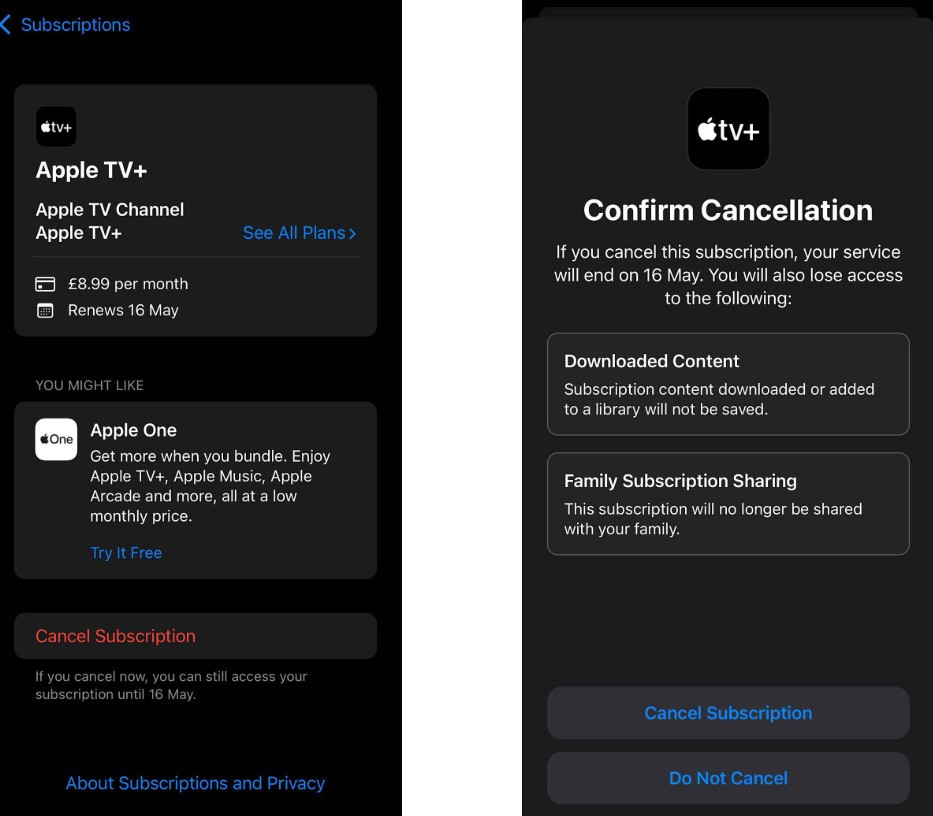
Apple, App Store aboneliklerini hızlı bir şekilde yönetmenizi sağlar. Apple Kimliğinize bağlı abonelikler arasında Apple Music, Apple TV+, Apple Arcade, iCloud+ ve App Store’dan edinilen üçüncü taraf uygulamalar bulunur.
Adımlar:
-
Ayarlar uygulamasını açın.
-
Ekranın üst kısmındaki Apple Kimliği adınıza dokunun.
-
Abonelikler seçeneğine girin.
-
Listeden iptal etmek istediğiniz aboneliği seçin.
-
Aboneliği İptal Et seçeneğine dokunup onaylayın.
Abonelik iptal edilse bile, ödeme yaptığınız faturalandırma dönemi bitene kadar hizmeti kullanmaya devam edebilirsiniz.
App Store üzerinden abonelik iptali
Aboneliklere App Store içinden de ulaşabilirsiniz:
-
App Store’u açın.
-
Sağ üst köşedeki profil simgesine dokunun.
-
Abonelikler bölümüne girin.
-
İptal etmek istediğiniz aboneliği seçip Aboneliği İptal Et seçeneğini onaylayın.
Bu yol, Ayarlar menüsüne ulaşmanın alternatifidir ve aynı şekilde çalışır.
Listede görünmeyen abonelikler
Abonelikler bölümünde bulamadığınız bir hizmet, Apple üzerinden değil doğrudan sağlayıcı tarafından faturalandırılıyor olabilir. Örneğin Spotify, Netflix, Hulu gibi servisler genellikle kendi web siteleri ya da ödeme sağlayıcıları üzerinden iptal edilir.
Kontrol etmek için:
-
Kayıt sırasında gelen e-postalara göz atın.
-
Banka veya kart ekstrenizde şirket adını kontrol edin.
-
Uygulama içindeki hesap veya ayarlar bölümünden fatura bilgilerini inceleyin.
Apple One aboneliğini iptal etme
Apple’ın birden fazla hizmeti tek pakette sunduğu Apple One aboneliğini de aynı şekilde iptal edebilirsiniz:
-
Ayarlar > Apple Kimliği > Abonelikler yolunu izleyin.
-
Apple One seçeneğine dokunun.
-
Apple One’ı İptal Et seçeneğini kullanın.
Sadece belirli hizmetleri bırakmak isterseniz, Bireysel Hizmetleri Seçin bölümünden dilediğinizi kapatabilirsiniz.
Ücretsiz denemeleri iptal etme
Ücretsiz deneme süreleri, otomatik olarak ücretli aboneliğe dönüşür. Ücretlendirilmemek için deneme süresi bitmeden iptal etmelisiniz.
Adımlar:
Ayarlar > Apple Kimliği > Abonelikler menüsüne gidin.
Denemeyi seçip Aboneliği İptal Et seçeneğini onaylayın.
İptal edildiğinde deneme hemen sona erer.
İptal sonrası yeniden abone olma
Daha sonra fikrinizi değiştirirseniz:
Ayarlar > Apple Kimliği > Abonelikler bölümünden Etkin Değil kısmına gidin.
Yeniden başlatmak istediğiniz hizmeti seçin.
Bir plan belirleyip ödeme onayı verin.
iCloud+ aboneliğini düşürme veya sonlandırma
iCloud+ planını iptal etmek için:
-
Ayarlar > Apple Kimliği > iCloud > Saklama Alanı yolunu izleyin.
-
Saklama Alanı Planını Değiştir > Aboneliği İptal Et seçeneğine dokunun.
-
Gerekirse Apple Kimliğinizle giriş yapın.
-
Ücretsiz 5 GB planını seçin.
Değişiklikler, mevcut faturalandırma döneminin sonunda geçerli olur.
Gizli veya süresi dolmuş abonelikleri görüntüleme
Ayarlar > Apple Kimliği > Abonelikler bölümüne gidin.
Aşağıya kaydırarak Etkin Değil / Süresi Dolmuş alanını inceleyin.
Bu abonelikler yalnızca geçmiş kayıt amacıyla listelenir. Ancak hâlâ Aktif görünen bir abonelik için manuel iptal yapılması gerekir.
Abonelik yönetimi için ek ipuçları
Hatırlatıcı kurun: Yenileme tarihlerini unutmamak için takvime ekleyin.
Fatura ekstrenizi kontrol edin: Beklenmedik ücretlere karşı aylık ödemelerinizi inceleyin.
Aile Paylaşımı’nı kullanın: Bazı abonelikler aile grubu içinde paylaşılabilir.
